Formas fáciles y rápidas de editar fotografías con fondo negro
La fotografía con fondo negro tiene muchos beneficios. Un fondo negro atrae la atención de los espectadores hacia el sujeto, mientras que un fondo ocupado los distrae. Además, un fondo negro puede añadir algo de estética a una foto, añadiendo una sensación de misterio, fantasía o reflejo. Las fotografías con fondo negro son útiles y la gente necesita saber cómo hacerlas.
En esta página, verá algunas formas fáciles y rápidas de editar fotografías en negro, de las cuales 3 son métodos gratuitos en línea y uno es un programa profesional. Empecemos.
Agregar fondo negro a una foto en línea
Si solo necesita una imagen de fondo negra simple, le sugerimos que utilice herramientas en línea para hacer que el fondo sea negro, que son gratuitas y no requieren instalación. A continuación se muestran 3 editores de fotografías con fondo negro gratuitos que recomendamos para usted. También puedes probar con otros que conozcas. Vamonos.
AnyEraser: procesamiento rápido y resultados precisos
Cualquier borrador, un eliminador de fondo preciso (también un cambiador de fondo), puede ahorrarle mucho tiempo al agregar fondos negros a las fotos. Subes una imagen y su fondo se volverá negro en unos segundos. Además de su rapidez, AnyEraser también presume de precisión. Impulsado por inteligencia artificial inteligente, su algoritmo produce resultados perfectos con bordes limpios y suaves para que el sujeto no parezca extraño contra el fondo negro. A continuación se detallan los pasos para hacer que el fondo de la imagen sea negro con AnyEraser.
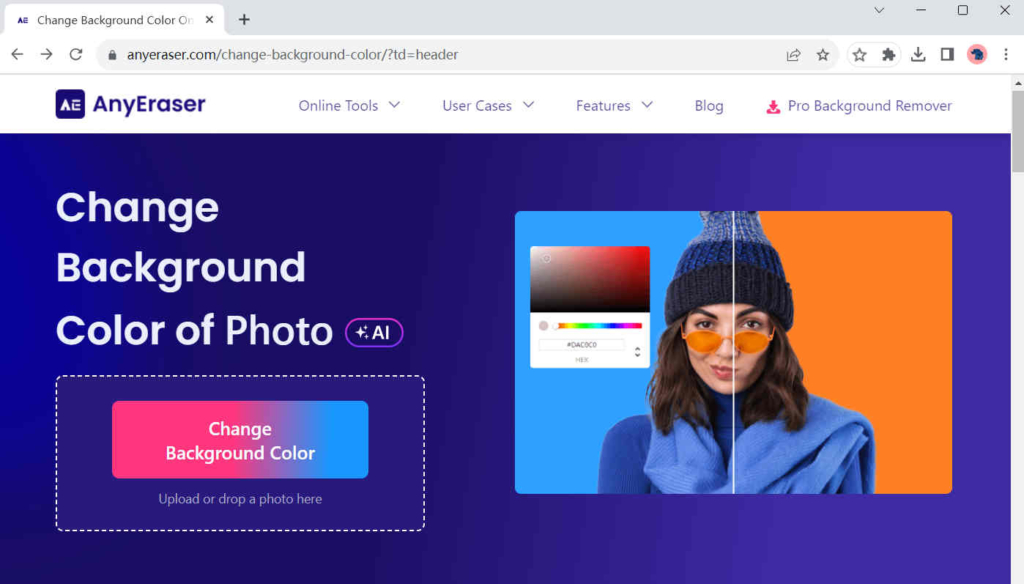
- Paso 1. Visite la página de AnyEraser y haga clic en Cambiar el color de fondo. Luego, presione Cargar imagen para seleccionar un archivo en su computadora. Alternativamente, puede arrastrar y soltar un archivo en esta página.

- Paso 2. El fondo de la imagen se eliminará en un segundo. Luego, haga clic en el color negro a la derecha. Finalmente, golpea Descargar para guardar la imagen de fondo negro en su dispositivo.
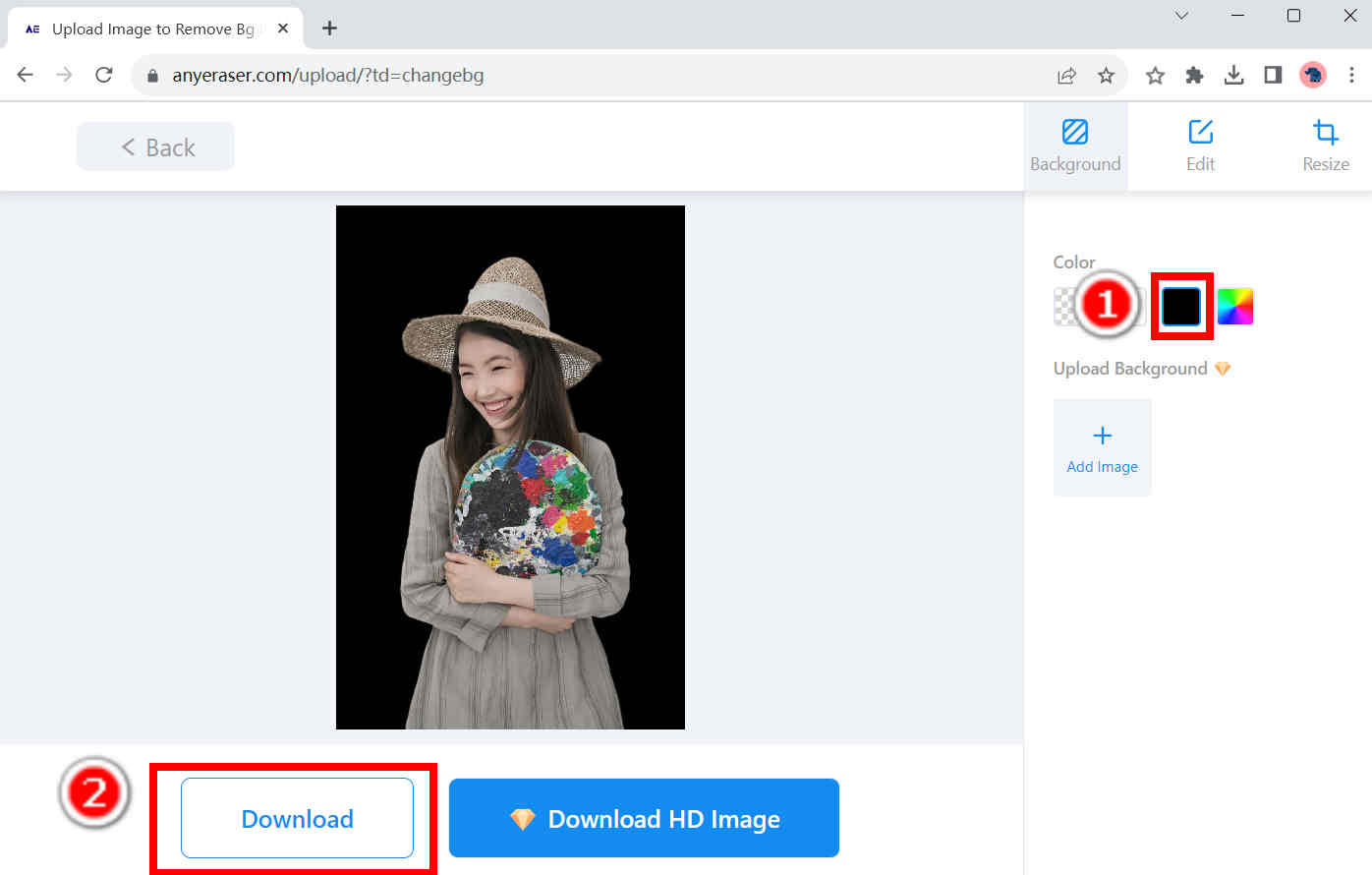
remove.bg – Editar cualquier tipo de foto fácilmente
Remove.bg es un conocido eliminador de fondo en el que confían muchos usuarios por su buen rendimiento constante. No importa cuán complejo sea el fondo de la imagen, puede distinguirlo perfectamente del sujeto y hacer que el fondo se vuelva negro rápidamente. En lugar de cambiar el color de fondo a negro, remove.bg también te permite usar tu propia imagen de fondo negro como nuevo fondo de una foto. ¿Quieres probar esta impresionante herramienta? Siga los pasos a continuación para agregar un fondo negro a una foto en línea.
- Paso 1. Vaya a remove.bg, haga clic en Cargar imageny elija un archivo en su computadora.
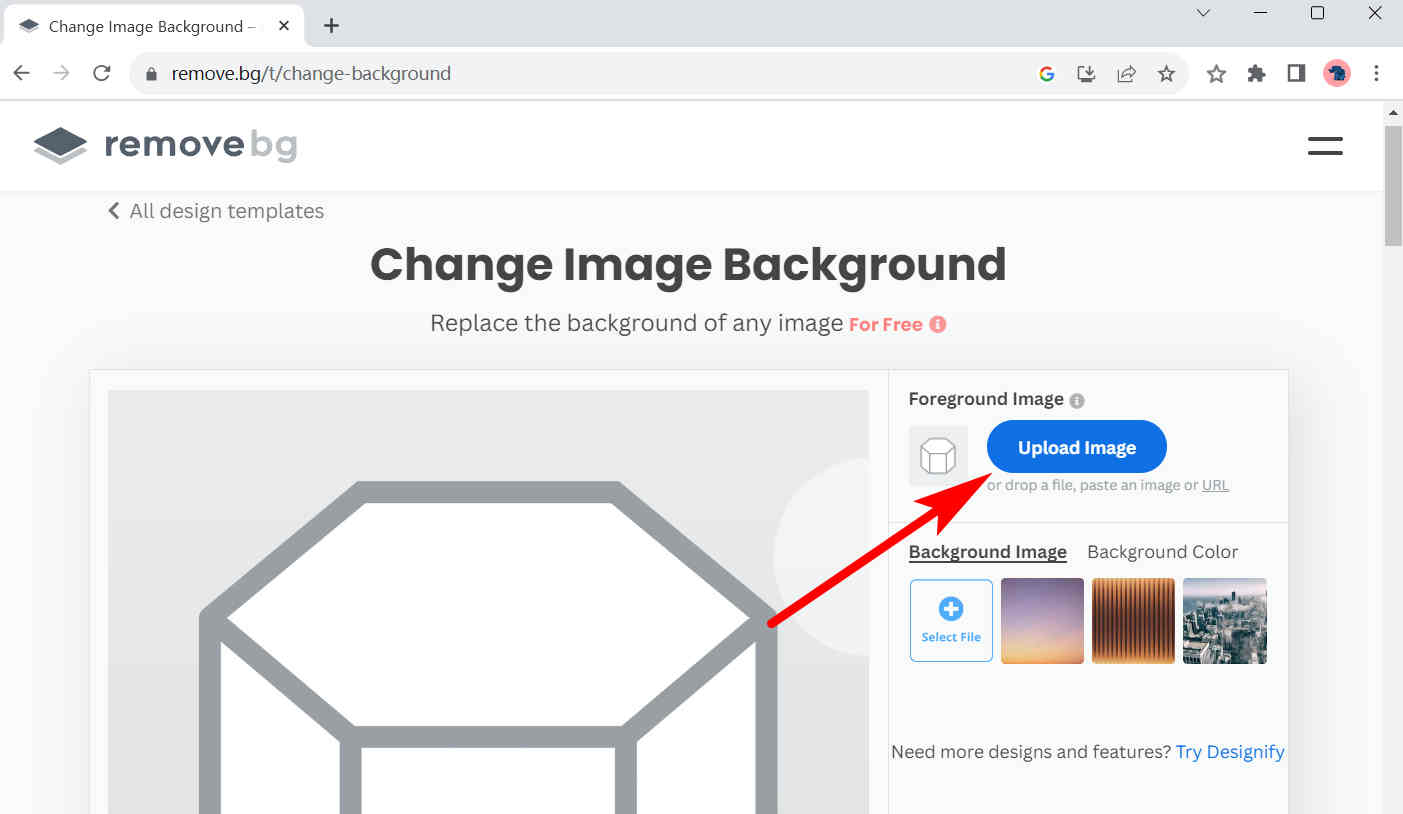
- Paso 2. Haga clic en Color de fondoLuego, presione el ícono de la paleta y aparecerá una ventana emergente. En esa ventana, elija el color negro para que el fondo sea negro. Finalmente, presione Descargar para guardar la imagen con fondo negro.

- Paso 3. Si no desea que el fondo de su imagen sea puramente negro, puede elegir una foto con fondo negro como nueva. Golpear Imagen de fondo à Seleccione Archivo para elegir una imagen de fondo negro en su computadora y luego, presione Descargar para guardar la salida.
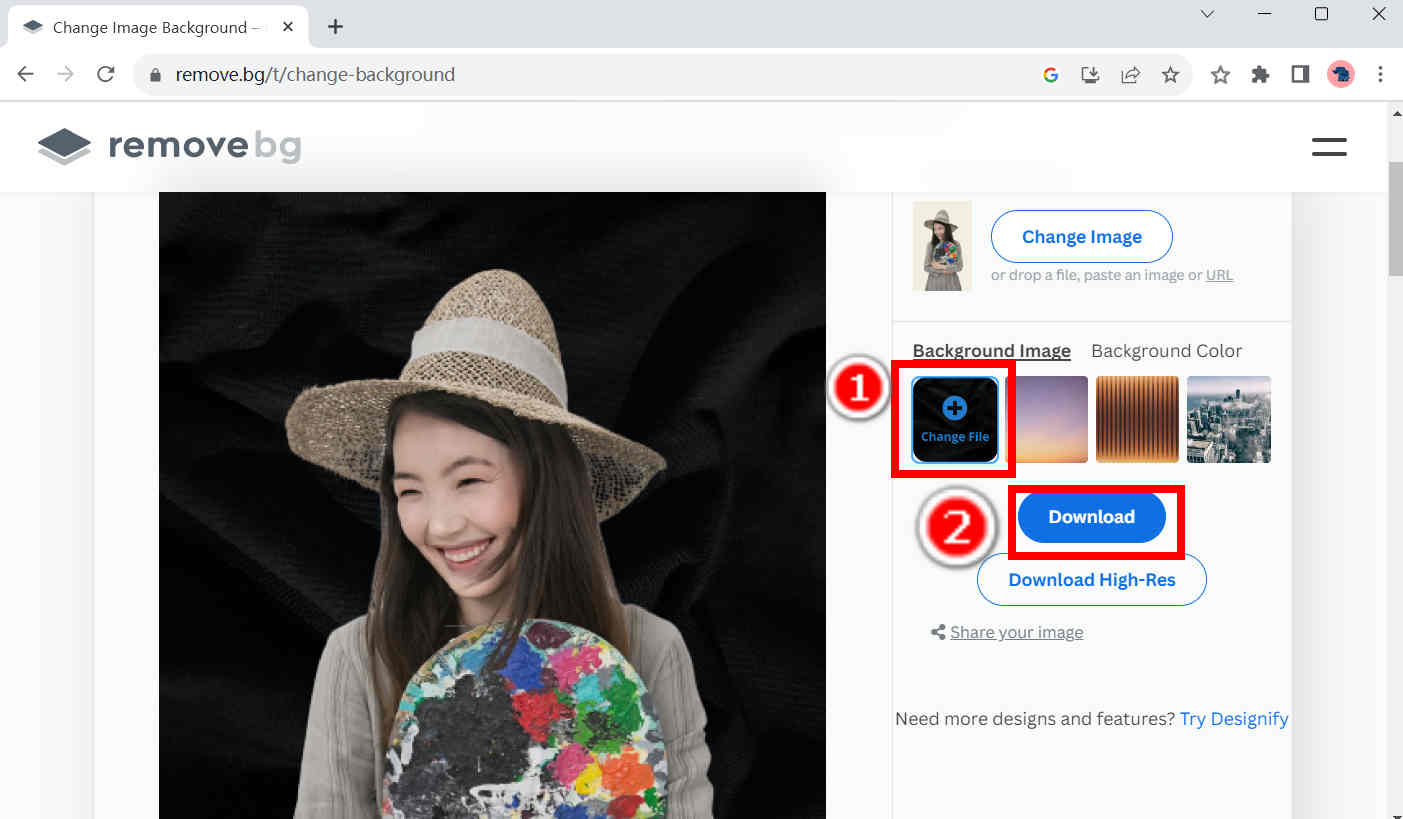
Pixlr: creación de un grupo de imágenes con fondo negro a la vez
Si frecuentemente necesitas agregar fondos negros a muchas fotos a la vez, te recomiendo que uses Pixlr, que puede realizar múltiples tareas de edición de fondos negros simultáneamente. No importa cuántas fotos se carguen, solo necesita un solo clic para que su fondo sea negro. Aquí están los pasos.
- Paso 1. Visita la herramienta de eliminación de fondo de Pixlr y haz clic en Seleccionar foto(s). Puedes subir tantas fotos como quieras en Pixlr.
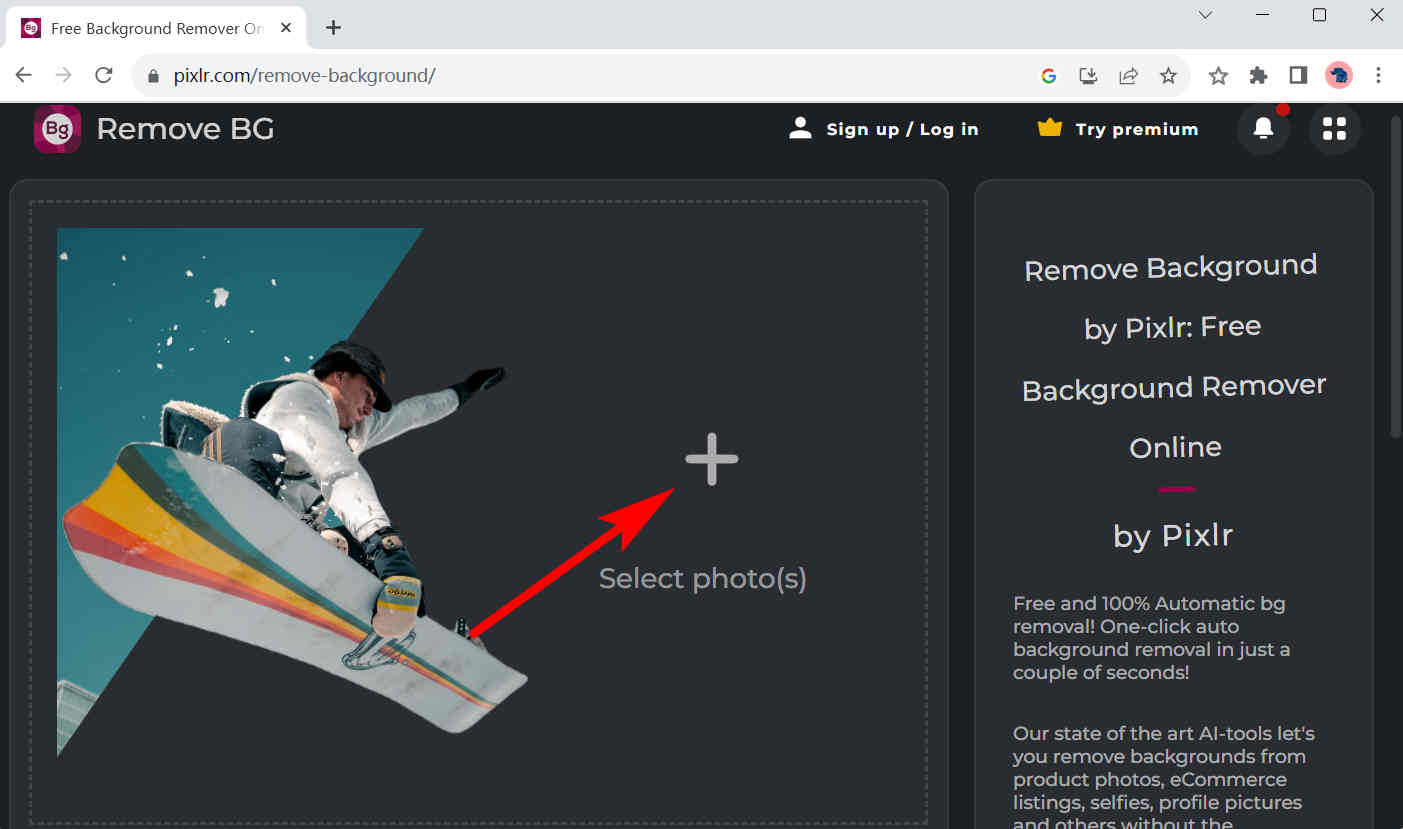
- Paso 2. Haga clic en el círculo negro y los fondos de todas las imágenes se volverán negros. Mueva el cursor sobre una imagen de fondo negro y aparecerá Guardar Aparecerá el botón Puede guardar cada archivo respectivamente de esta manera. Alternativamente, puedes guardar todas las imágenes con fondo negro en un archivo ZIP presionando GUARDAR TODO EL ZIP.
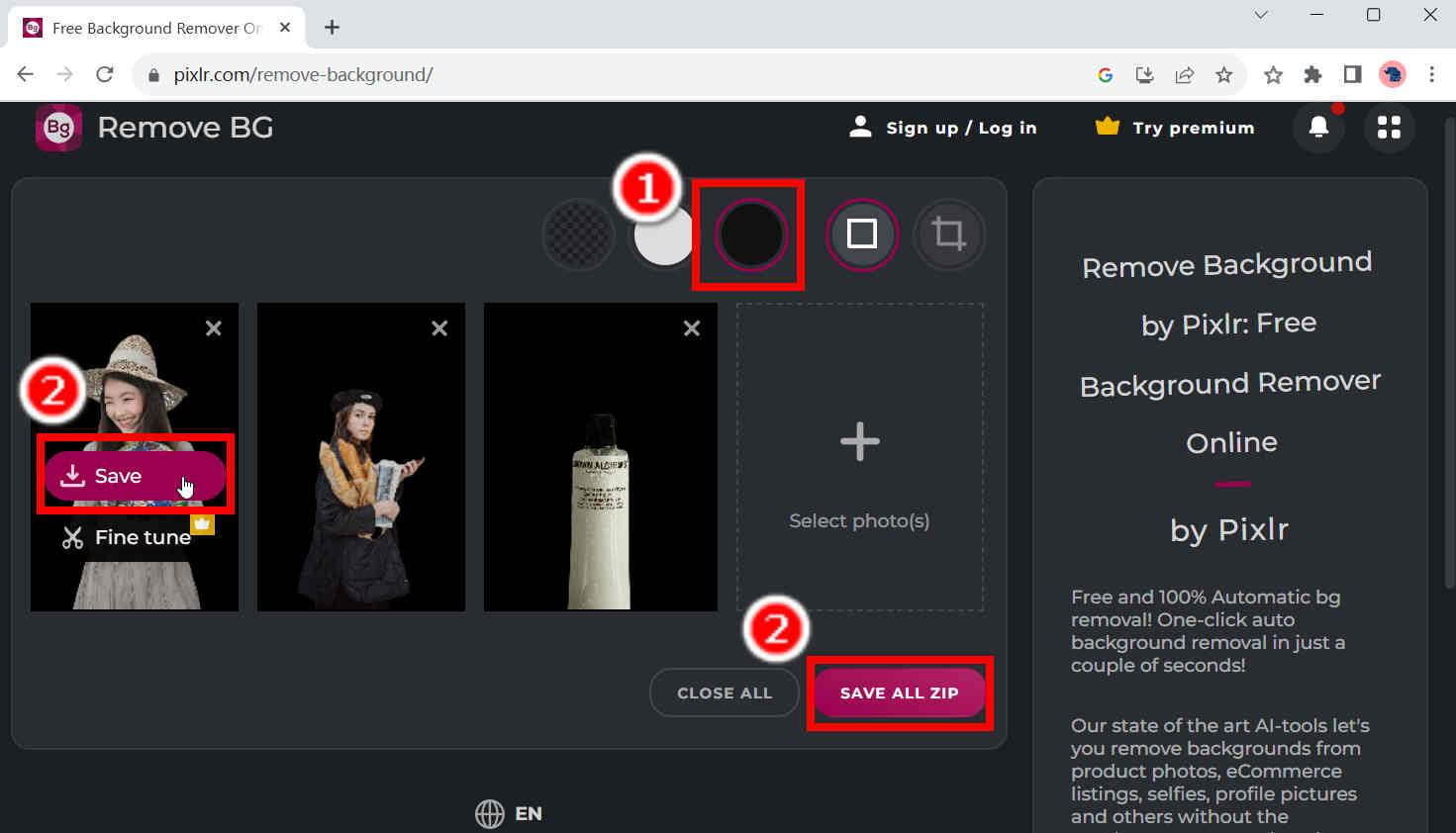
Utilice un práctico programa de escritorio para hacer que el fondo sea negro
Si desea que una herramienta satisfaga casi todos los tipos de necesidades, CualquierErase, un programa de escritorio profesional, está aquí para ayudarle. Como editor de fondos de fotografías potente y profesional, puede procesar fotografías en los formatos JPG, JPEG, PNG, TIFF, BMP y WebP. Impulsado por un algoritmo basado en IA, puede distinguir rápidamente el fondo y el primer plano de una imagen en un abrir y cerrar de ojos, y hacer que el fondo se vuelva negro inmediatamente. Su salida es perfecta y sin pérdidas. Además, permite reposicionar el tema de una imagen, lo que modifica sus rasgos estéticos.
Descarga segura
Los siguientes pasos le muestran cómo hacer que el fondo de la imagen sea negro fácilmente con CualquierErase.
- Paso 1. Más información CualquierErase y haga clic en Eliminar fondo de imagen.
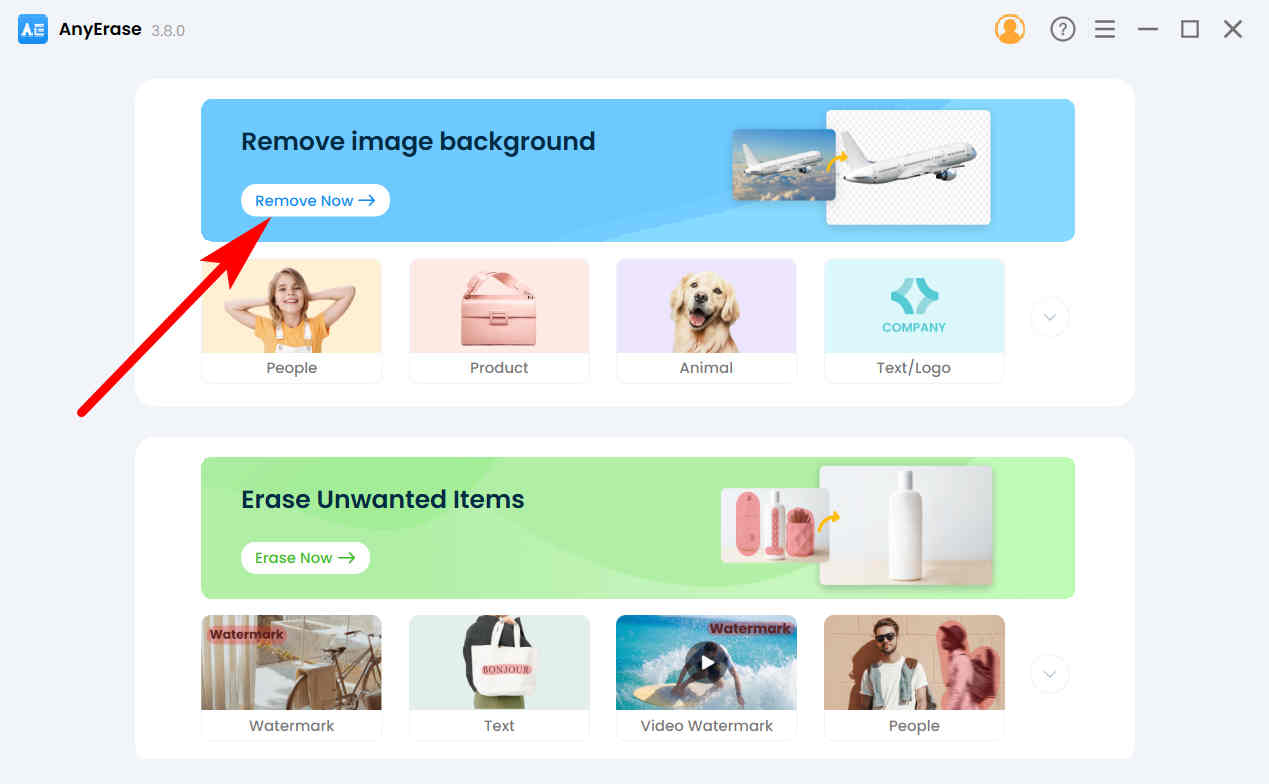
- Paso 2. Golpear + Agregar archivo y elige una imagen en tu computadora.
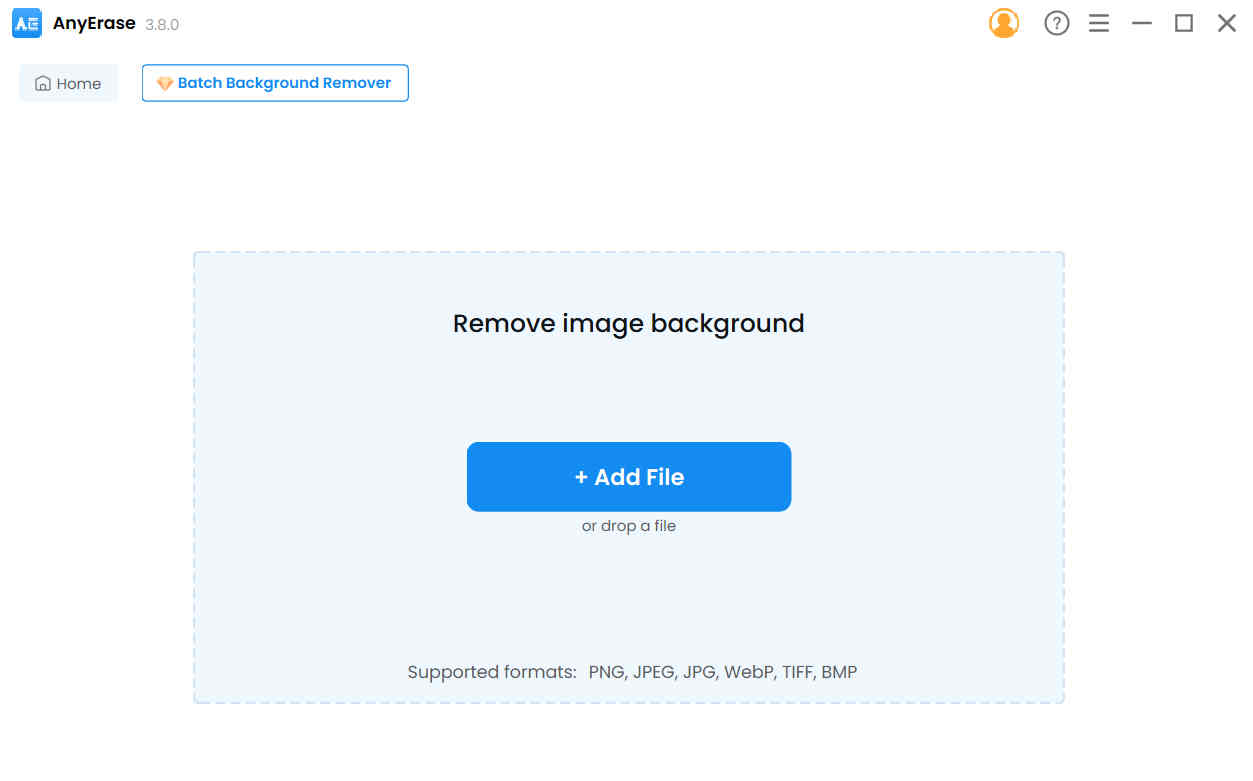
- Paso 3. Se eliminará el fondo de la imagen. Luego, elija el color negro y AnyErase agregará un fondo negro a la foto. Presione Exportar para guardar la imagen de fondo negro.
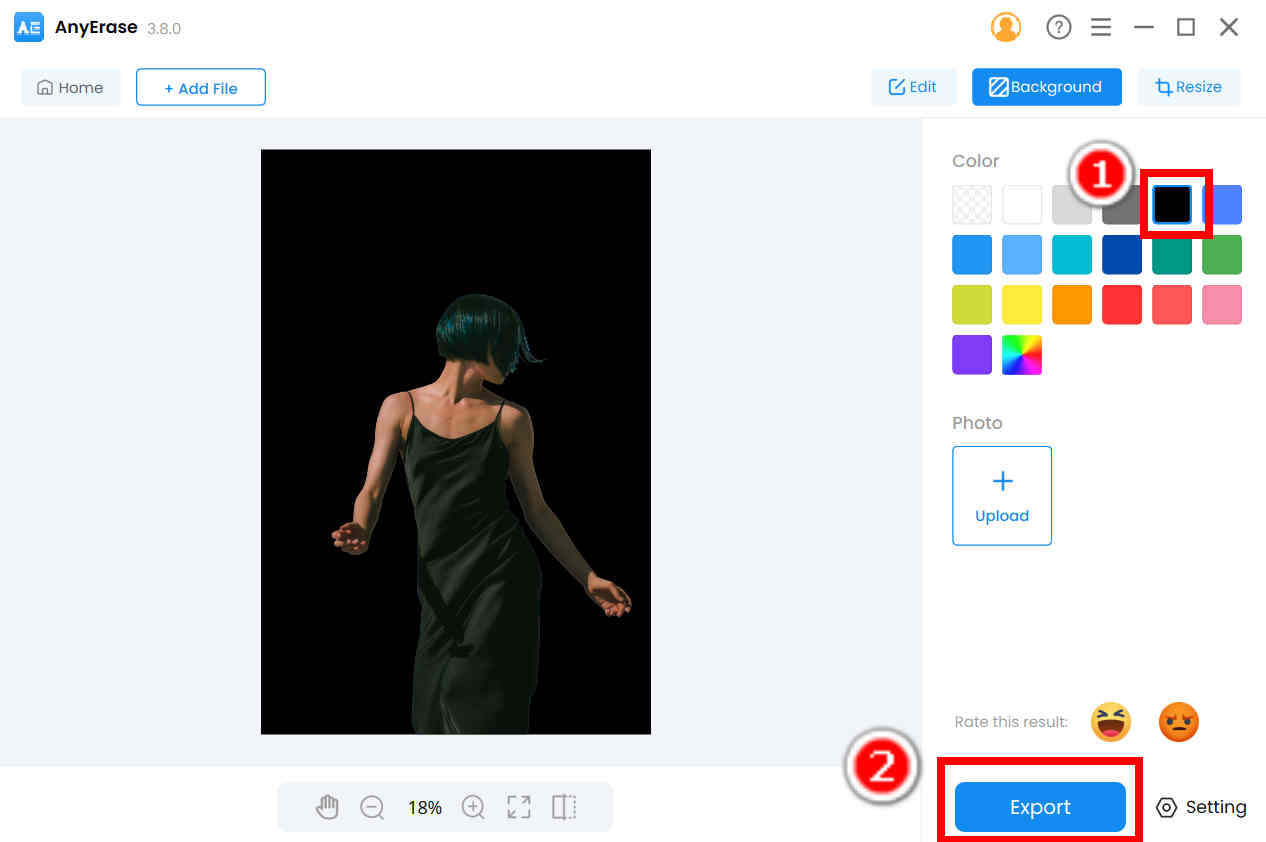
- Paso 4. También puede elegir una imagen de fondo negro como nuevo fondo. Golpear Subir below concurso de y elige un fondo negro que te guste y luego haz clic en Exportar para guardar el resultado.
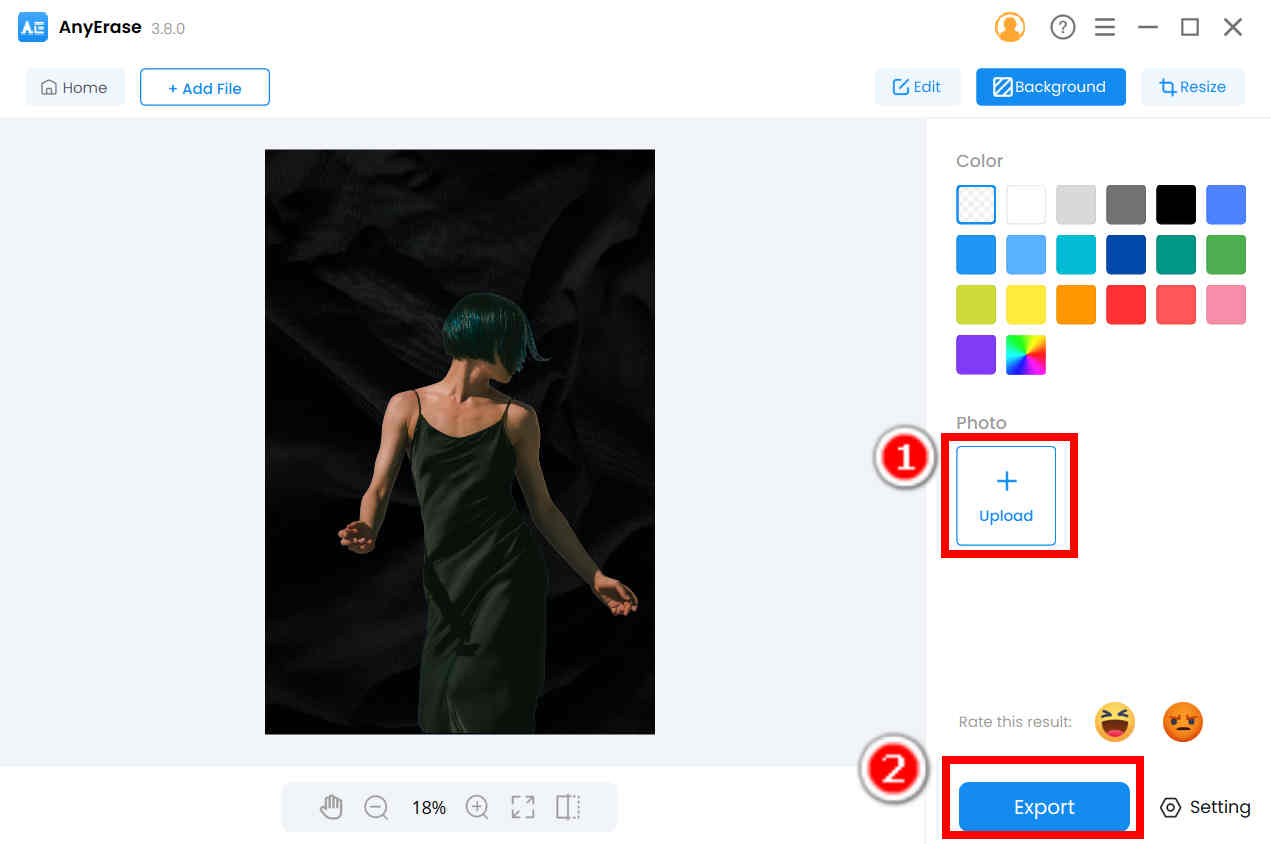
Consejos:
Puede reposicionar el sujeto de una imagen en CualquierErase. Simplemente mantenga presionado el tema y podrá arrastrarlo a la posición que desee.
Conclusión
Es posible que hoy en día necesitemos con frecuencia fotografías con fondo negro. Pueden ser buenas imágenes publicitarias o retratos estéticos. En caso de que tenga dificultades para crear imágenes con fondo negro, escribimos esta página para mostrarle algunos métodos útiles de edición de fotografías con fondo negro. Para tareas sencillas, puede utilizar las 3 herramientas en línea y el programa de escritorio, AnyErase, funciona mejor en tareas más profesionales.
Descarga segura
Preguntas Frecuentes
1. ¿Cómo cambiar el fondo blanco a negro?
Si desea obtener un resultado preciso en unos segundos, Cualquier borrador es una buena elección. Vaya a su página, presione Cargar imagen para importar una imagen y el fondo blanco se eliminará rápidamente. Luego, elige el color de fondo negro y haz clic en Descargar para guardar la salida.
2. ¿Puedes eliminar el fondo negro?
Por supuesto que puede. Muchos eliminadores de fondo en línea pueden eliminar el fondo negro de forma rápida y precisa, como AnyEraser, remove.bg o Pixlr. Solo necesita cargar su imagen y ellos harán todos los trabajos automáticamente por usted.


